Trong thời đại mà smartphone đã trở thành “máy ảnh bỏ túi” của mọi người, việc chụp và chia sẻ những bức ảnh đẹp đã trở thành một phần không thể thiếu trong cuộc sống hàng ngày. Tuy nhiên, nhiều người thường nghĩ rằng để có những bức ảnh “xịn sò” thì cần phải có các ứng dụng cao cấp, phải trả phí đắt đỏ hoặc chấp nhận những quảng cáo phiền toái. Thực tế, điều này không hoàn toàn đúng. Bạn hoàn toàn có thể nâng tầm nhiếp ảnh trên smartphone của mình mà không tốn một xu nào. Bài viết này sẽ giới thiệu 7 ứng dụng chụp ảnh và chỉnh sửa ảnh miễn phí hàng đầu, giúp bạn khai thác tối đa tiềm năng camera điện thoại và tạo ra những tác phẩm ấn tượng.
7. Snapseed
Snapseed của Google là một ứng dụng chỉnh sửa ảnh miễn phí cực kỳ mạnh mẽ, cung cấp các công cụ chuyên nghiệp. Ứng dụng này có giao diện trực quan, dễ sử dụng, được chia thành ba phần chính: Looks (Giao diện), Tools (Công cụ) và Export (Xuất).
Looks cung cấp các bộ lọc làm sẵn, giúp bạn chỉnh sửa ảnh nhanh chóng. Tools là nơi chứa tất cả các công cụ chỉnh sửa chuyên sâu mà Snapseed cung cấp, từ điều chỉnh cơ bản đến các tính năng nâng cao. Export cho phép bạn chia sẻ ảnh đã chỉnh sửa lên mạng xã hội, tạo bản sao hoặc lưu vào một vị trí cụ thể trên thiết bị.
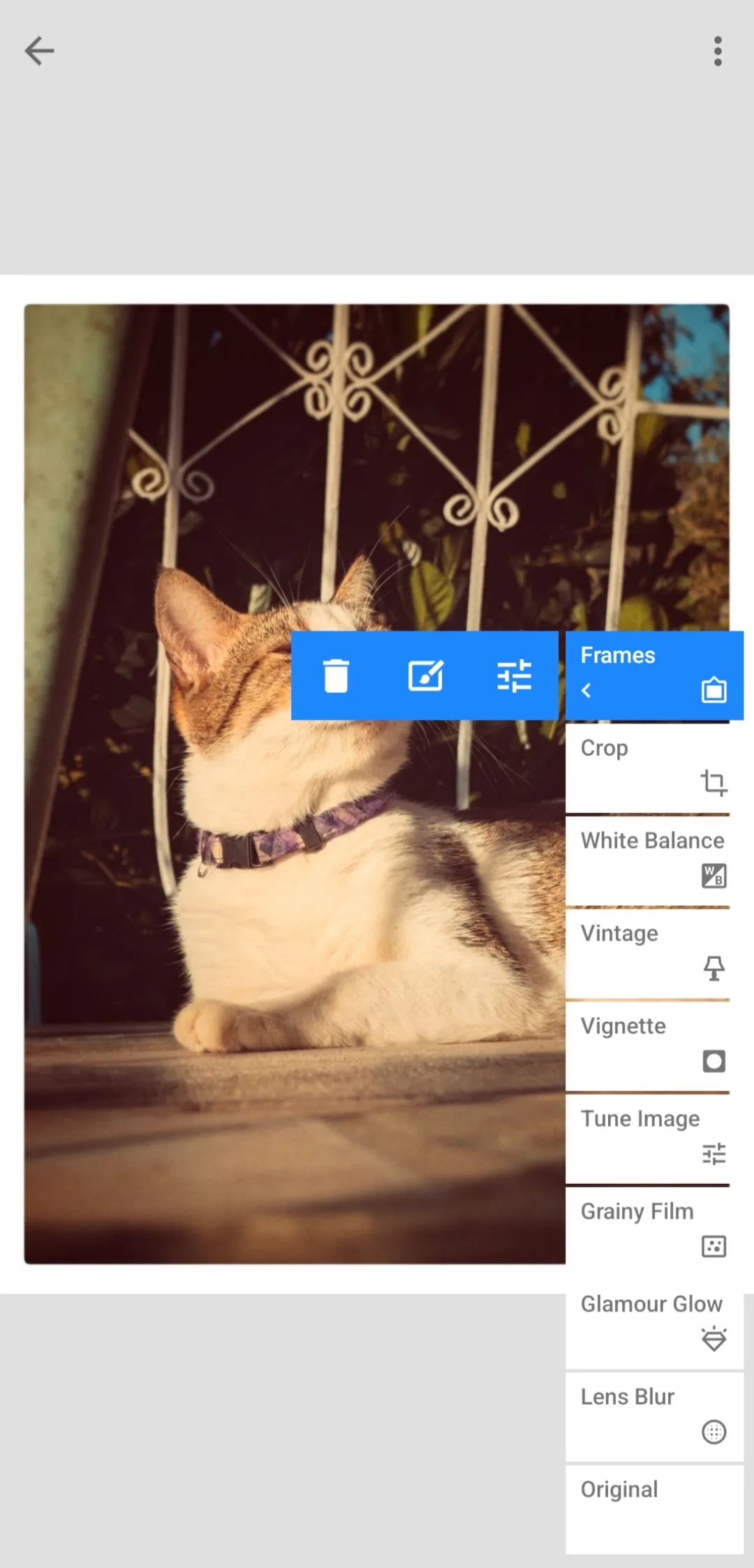 Giao diện chỉnh sửa ảnh không phá hủy trên ứng dụng Snapseed, cho phép điều chỉnh các lớp hiệu ứng và bộ lọc retro
Giao diện chỉnh sửa ảnh không phá hủy trên ứng dụng Snapseed, cho phép điều chỉnh các lớp hiệu ứng và bộ lọc retro
Điểm nổi bật của Snapseed là khả năng chỉnh sửa không phá hủy (non-destructive editing), cho phép người dùng xóa, điều chỉnh hoặc hoàn tác tạm thời các lớp chỉnh sửa mà không ảnh hưởng đến ảnh gốc. Tôi đặc biệt yêu thích bộ công cụ tạo ảnh phong cách retro như phơi sáng kép (double-exposure), hiệu ứng phim hạt (grainy-film), khung ảnh (frames) và ánh sáng rực rỡ (glamour glow), giúp dễ dàng tạo ra những bức ảnh mang đậm dấu ấn thời gian.
Tải xuống: Snapseed cho Android | iOS (Miễn phí)
6. Adobe Lightroom Mobile
Adobe Lightroom Mobile là một công cụ mạnh mẽ để hiệu chỉnh màu sắc và chỉnh sửa ảnh chuyên nghiệp trên điện thoại. Không giống như Snapseed tập trung vào các điều chỉnh thủ công trực quan, Lightroom Mobile cung cấp một quy trình làm việc có cấu trúc hơn, được thiết kế riêng cho các nhiếp ảnh gia chuyên nghiệp.
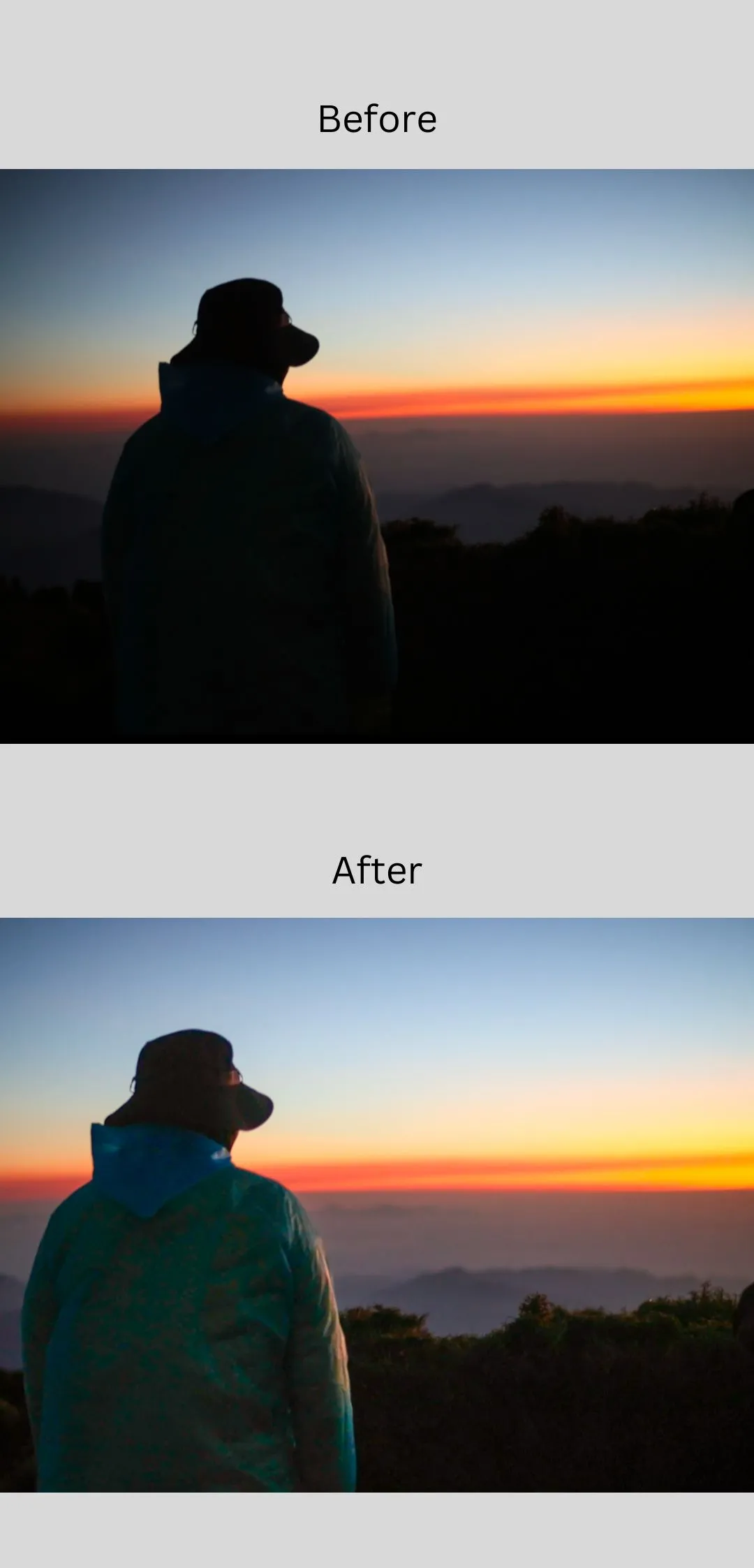 So sánh ảnh trước và sau khi chỉnh sửa màu sắc chuyên nghiệp trên Adobe Lightroom Mobile, thể hiện khả năng nâng cao chất lượng hình ảnh
So sánh ảnh trước và sau khi chỉnh sửa màu sắc chuyên nghiệp trên Adobe Lightroom Mobile, thể hiện khả năng nâng cao chất lượng hình ảnh
Các công cụ cần thiết bao gồm kiểm soát phơi sáng, hiệu chỉnh màu sắc và tăng cường chi tiết, biến đây thành lựa chọn tuyệt vời cho những chỉnh sửa yêu cầu độ chính xác cao. Ứng dụng này cũng hỗ trợ chỉnh sửa không phá hủy, cho phép bạn tinh chỉnh mà không làm thay đổi vĩnh viễn ảnh gốc. Mặc dù có các tính năng cao cấp yêu cầu trả phí, phiên bản miễn phí vẫn cung cấp một bộ công cụ mạnh mẽ và rất đáng để sử dụng.
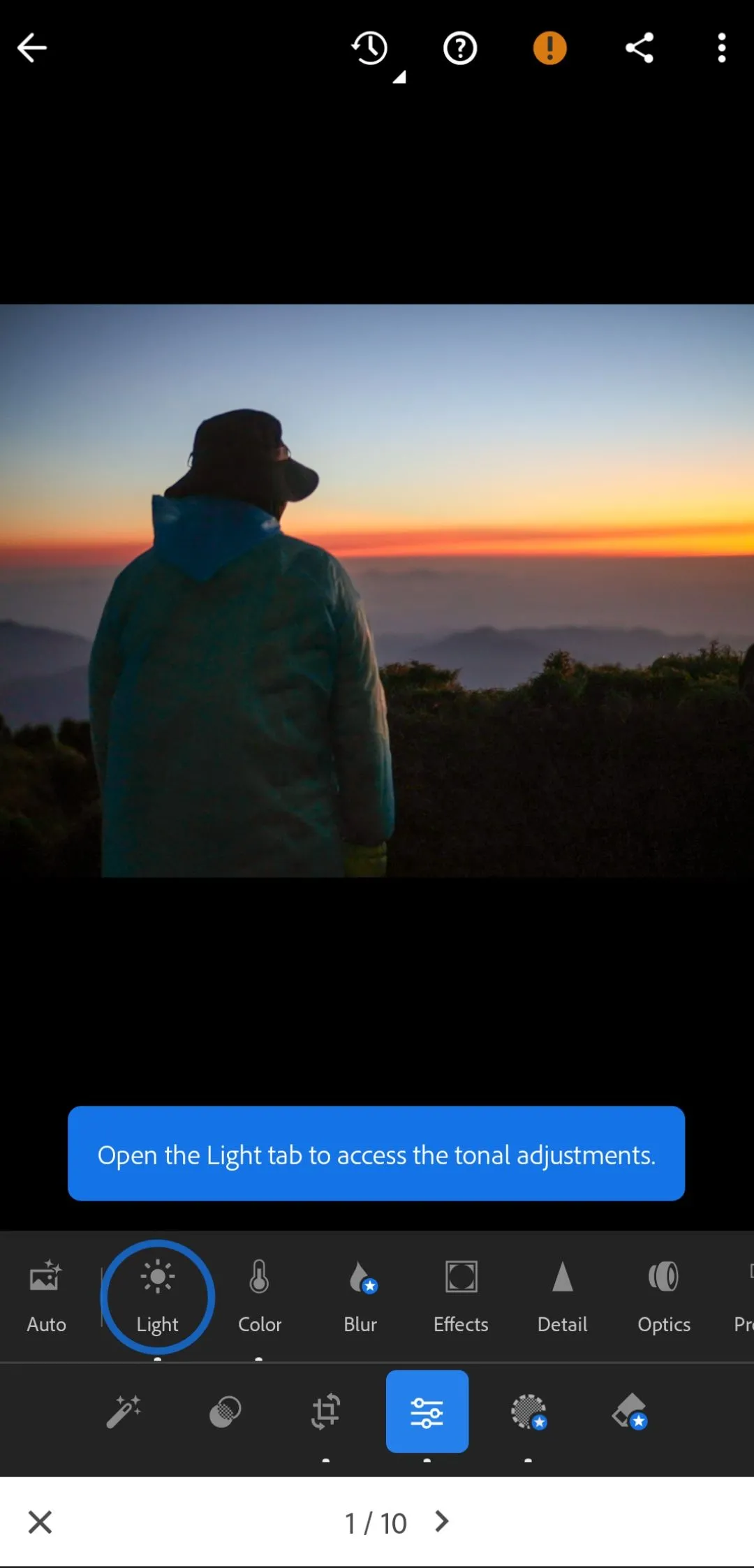 Giao diện các công cụ kiểm soát phơi sáng và hiệu chỉnh màu sắc chi tiết trên ứng dụng chỉnh sửa ảnh Lightroom Mobile
Giao diện các công cụ kiểm soát phơi sáng và hiệu chỉnh màu sắc chi tiết trên ứng dụng chỉnh sửa ảnh Lightroom Mobile
Dù nhiều người cho rằng Snapseed tốt hơn Lightroom Mobile trong việc chỉnh sửa ảnh, tôi vẫn giữ Lightroom Mobile trên điện thoại vì các bộ preset, filter, khả năng hiệu chỉnh ống kính cụ thể và tính năng tự động nâng cao ảnh bằng AI cực kỳ mạnh mẽ của nó.
Tải xuống: Adobe Lightroom Mobile cho Android | iOS (Miễn phí)
5. Open Camera
Không ít smartphone (đặc biệt là các dòng giá rẻ) không tận dụng hết phần cứng camera của chúng. Ứng dụng chụp ảnh Open Camera cho phép bạn sử dụng các cài đặt và chức năng camera mà ứng dụng mặc định có thể không có. Nó cho phép điều chỉnh thủ công các thông số như ISO, tốc độ màn trập, cân bằng trắng và bù trừ phơi sáng.
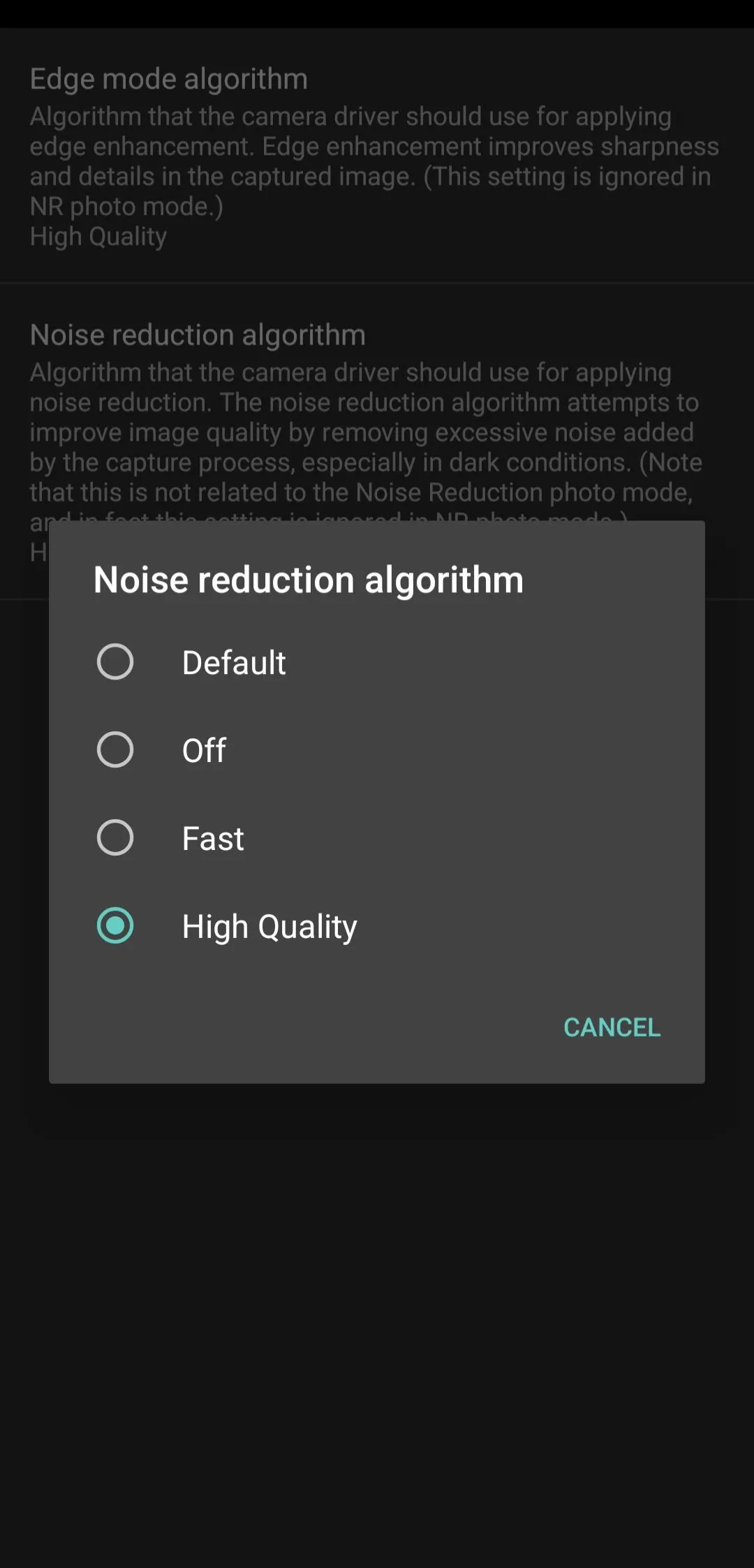 Cài đặt giảm nhiễu tiên tiến trong ứng dụng Open Camera, giúp cải thiện chất lượng ảnh chụp thiếu sáng trên smartphone
Cài đặt giảm nhiễu tiên tiến trong ứng dụng Open Camera, giúp cải thiện chất lượng ảnh chụp thiếu sáng trên smartphone
Open Camera hoạt động rất tốt với các điện thoại đời cũ. Tôi vẫn giữ chiếc smartphone Samsung cũ của mình và ứng dụng này cho phép tôi chụp ảnh RAW dù điện thoại đó không chính thức hỗ trợ. Nó cũng mở rộng khả năng chụp ảnh đêm của điện thoại bằng tính năng X-NIGHT, sử dụng phơi sáng dài và thuật toán xử lý hậu kỳ để tạo ra những hình ảnh đêm sắc nét với ISO thấp.
Ngay cả khi chiếc điện thoại Pixel mới của tôi có tất cả những tính năng này, tôi vẫn cài đặt Open Camera vì thuật toán giảm nhiễu hiệu quả và tính năng tự động cân bằng (auto-leveling) của nó. Nhìn chung, tôi khuyên dùng Open Camera như một ứng dụng phụ trợ để bổ sung các tính năng còn thiếu trong ứng dụng camera mặc định của smartphone.
Tải xuống: Open Camera cho Android (Miễn phí)
4. ProCam X
Nếu bạn thấy Open Camera hơi lỗi thời hoặc quá phức tạp, hãy thử ProCam X. Ứng dụng chụp ảnh này được phát triển dựa trên Open Camera nhưng có giao diện người dùng (UI) tinh tế hơn một chút và các cài đặt đơn giản hơn. Với ProCam X, bạn vẫn có đầy đủ các tính năng như chụp ảnh RAW, cài đặt ISO, lấy nét thủ công, bù trừ phơi sáng (exposure bracketing) và chế độ X-NIGHT.
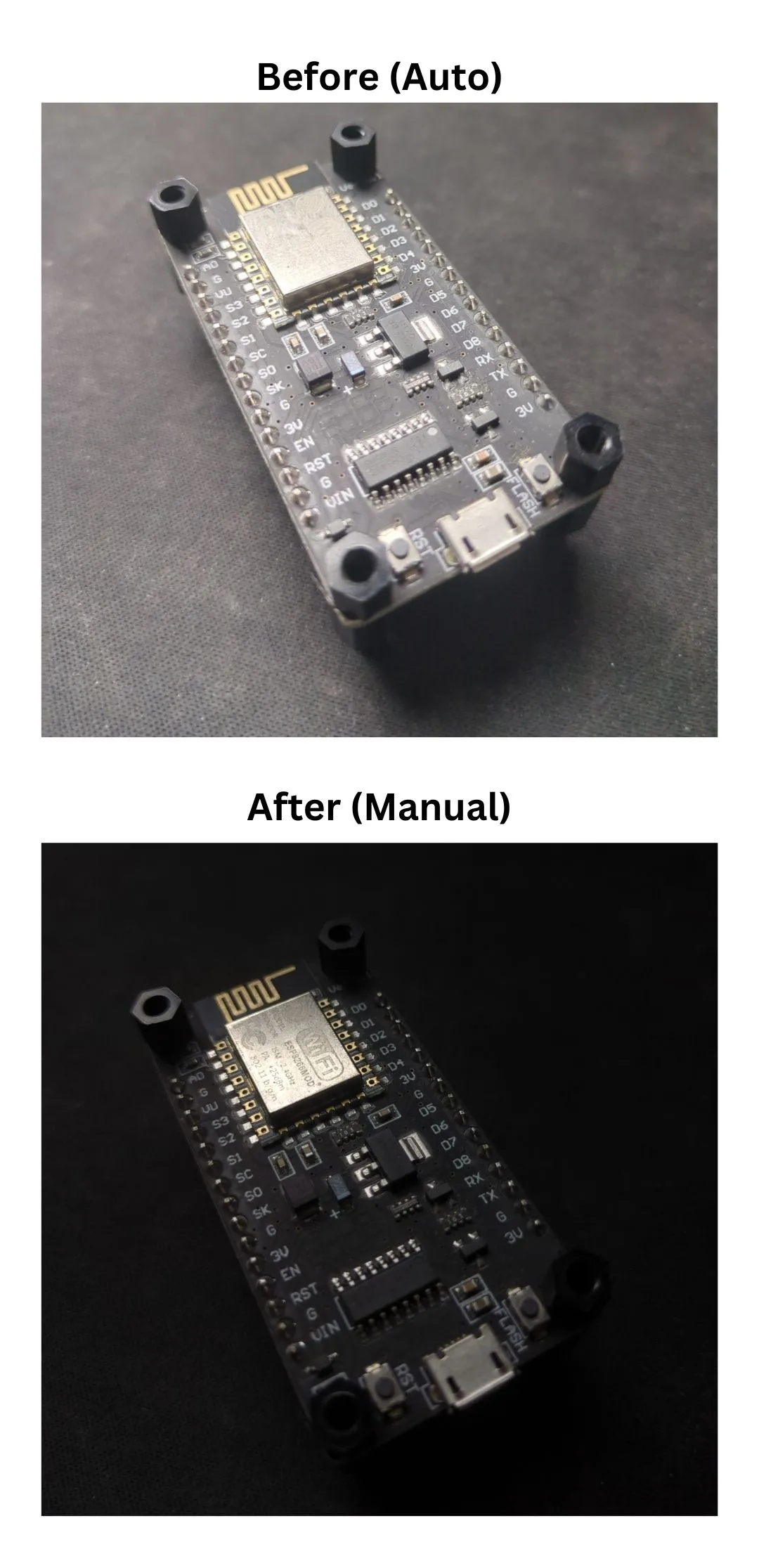 So sánh chất lượng ảnh chụp bằng ProCam X và camera mặc định, làm nổi bật khả năng chụp ảnh RAW và lấy nét thủ công
So sánh chất lượng ảnh chụp bằng ProCam X và camera mặc định, làm nổi bật khả năng chụp ảnh RAW và lấy nét thủ công
ProCam X giúp người dùng dễ dàng hiểu rõ chức năng của từng tính năng camera hơn nhờ các nhãn, biểu tượng đơn giản và giao diện người dùng hiển thị rõ ràng các tính năng có thể khó tìm trong Open Camera. Tôi thấy rằng sử dụng ProCam X dễ dàng hơn vì tất cả các chế độ chụp ảnh đều dễ dàng truy cập trên màn hình khi chụp.
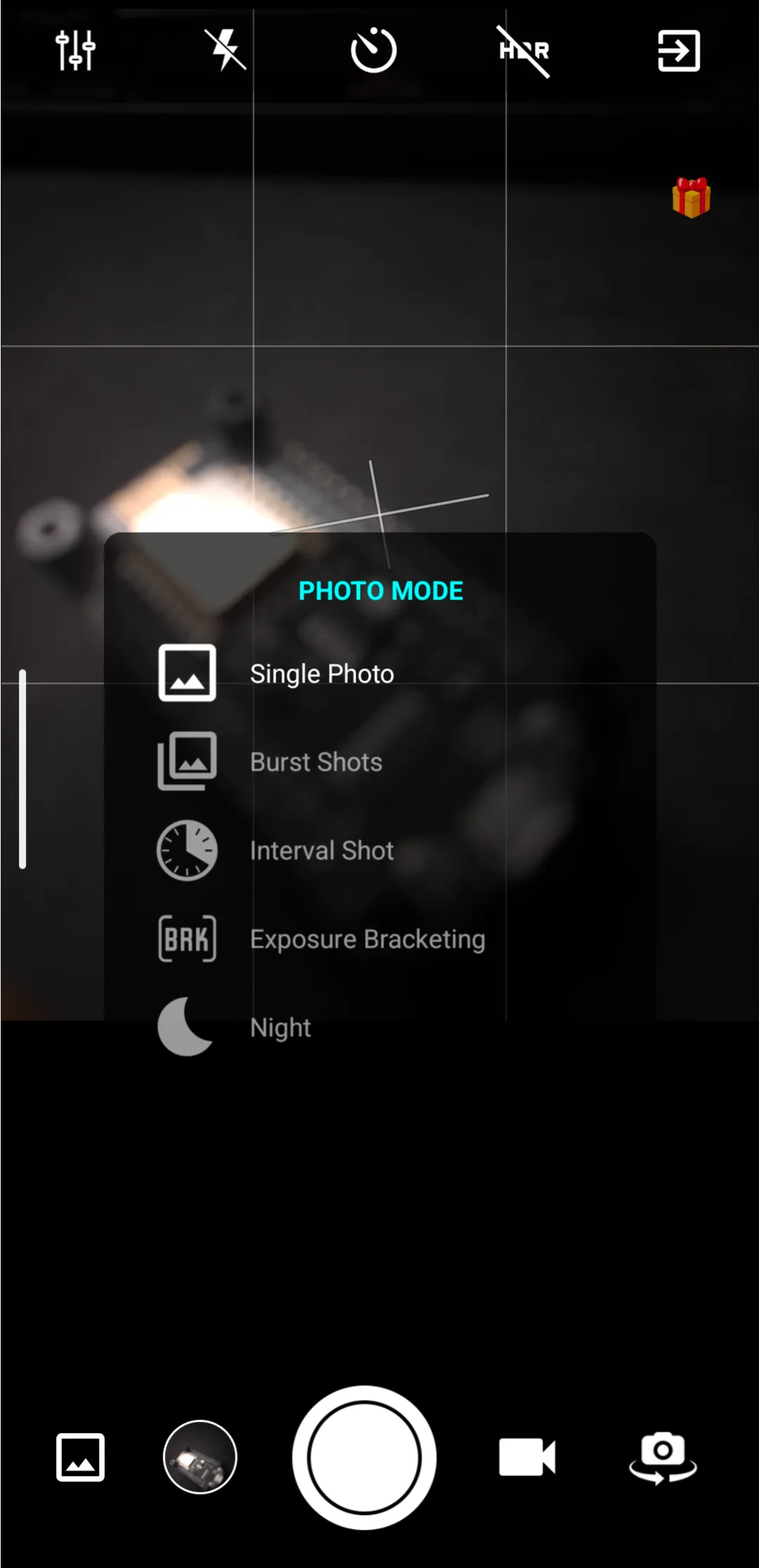 Các chế độ chụp ảnh và cài đặt thủ công dễ dàng truy cập trên giao diện người dùng của ứng dụng ProCam X
Các chế độ chụp ảnh và cài đặt thủ công dễ dàng truy cập trên giao diện người dùng của ứng dụng ProCam X
Một nhược điểm nhỏ của ProCam X là nó chỉ cho phép chụp ảnh tối đa 10 megapixel. Mặc dù tôi vẫn ưa chuộng Open Camera hơn, nhưng tôi sẽ giới thiệu ProCam X cho những nhiếp ảnh gia mới bắt đầu và những ai muốn một giao diện người dùng đơn giản, gọn gàng hơn.
Tải xuống: ProCam X cho Android (Miễn phí)
3. Huji Cam
Bạn muốn chụp những bức ảnh phong cách retro mà không cần phải mất công xử lý hậu kỳ hay tìm kiếm các cài đặt camera phức tạp? Hãy thử chụp bằng Huji Cam để dễ dàng tạo ra những bức ảnh vintage chỉ với smartphone của bạn.
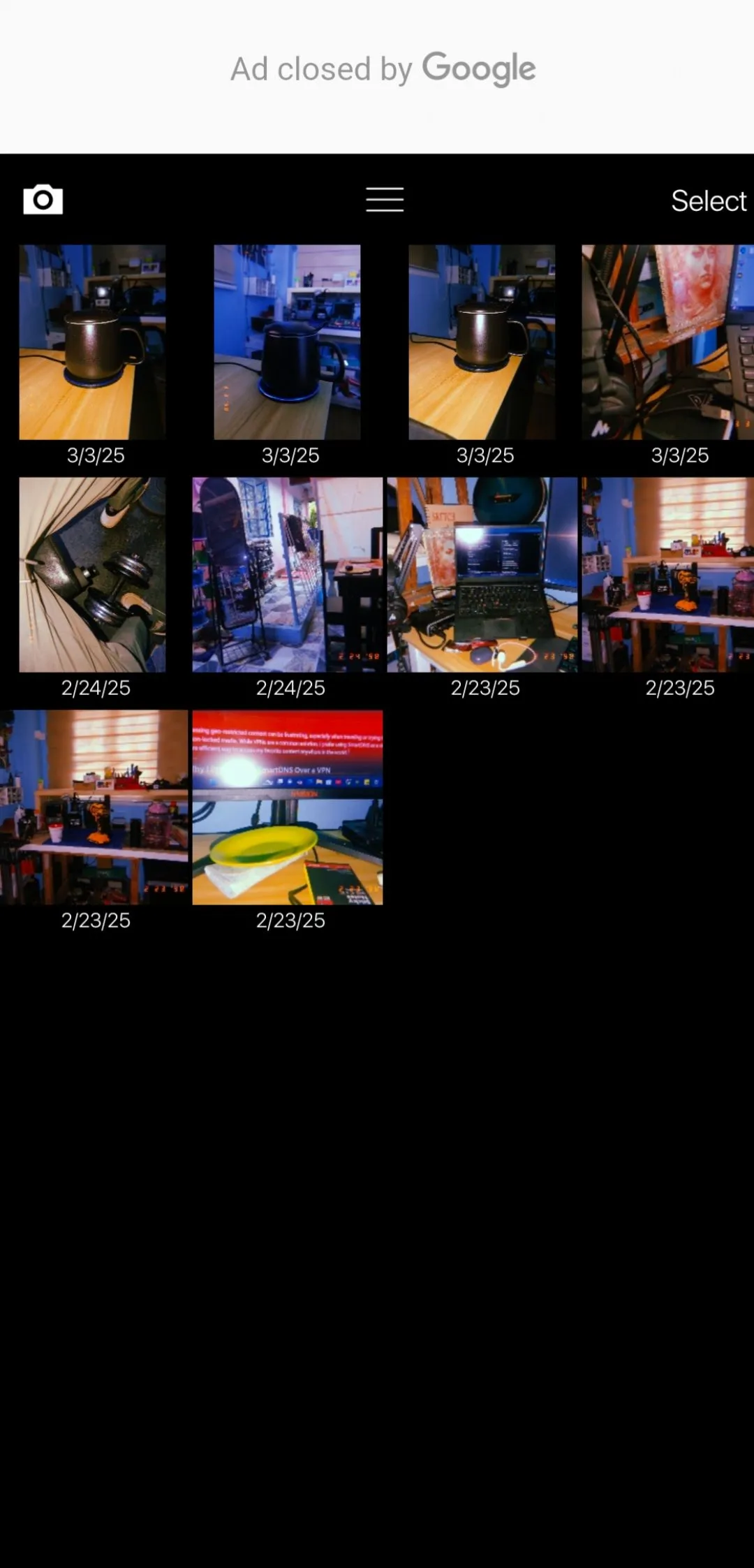 Bộ sưu tập ảnh với hiệu ứng cổ điển, rò rỉ sáng và hạt phim đặc trưng của ứng dụng Huji Cam, tái tạo ảnh máy ảnh dùng một lần
Bộ sưu tập ảnh với hiệu ứng cổ điển, rò rỉ sáng và hạt phim đặc trưng của ứng dụng Huji Cam, tái tạo ảnh máy ảnh dùng một lần
Ứng dụng Huji Cam này tái tạo một cách chân thực vẻ đẹp của những chiếc máy ảnh phim dùng một lần từ thập niên 90, thêm vào các hiệu ứng hạt, rò rỉ sáng và lệch màu để mô phỏng vẻ ngoài của nhiếp ảnh kiểu cũ. Khi muốn tạo ảnh phong cách retro, tôi thường thích chụp trực tiếp bằng Huji Cam vì nó áp dụng các bộ lọc vintage ngay lập tức mà không cần chỉnh sửa thêm.
Điều tôi thích ở cài đặt này là tôi thực sự không biết bức ảnh cuối cùng sẽ trông như thế nào cho đến khi Huji Cam “tráng phim” cho tôi, mang lại một chút cảm giác hồi hộp như khi bạn tráng một cuộn phim thật.
Tải xuống: HujiCam cho Android | iOS (Miễn phí)
2. OldRoll
Nếu bạn cảm thấy Huji Cam hơi đơn giản và đang tìm kiếm một ứng dụng nhiều tính năng hơn, hãy thử sử dụng OldRoll. Đây là một ứng dụng chụp ảnh retro khác mang đến các hiệu ứng máy ảnh phim cổ điển vào ảnh của bạn mà không cần xử lý hậu kỳ thêm. Trong khi Huji Cam mô phỏng máy ảnh Fuji dùng một lần từ những năm 90, OldRoll cung cấp nhiều tùy chọn camera hơn với quyền truy cập miễn phí vào cả Classic M và các máy ảnh kiểu Polaroid.
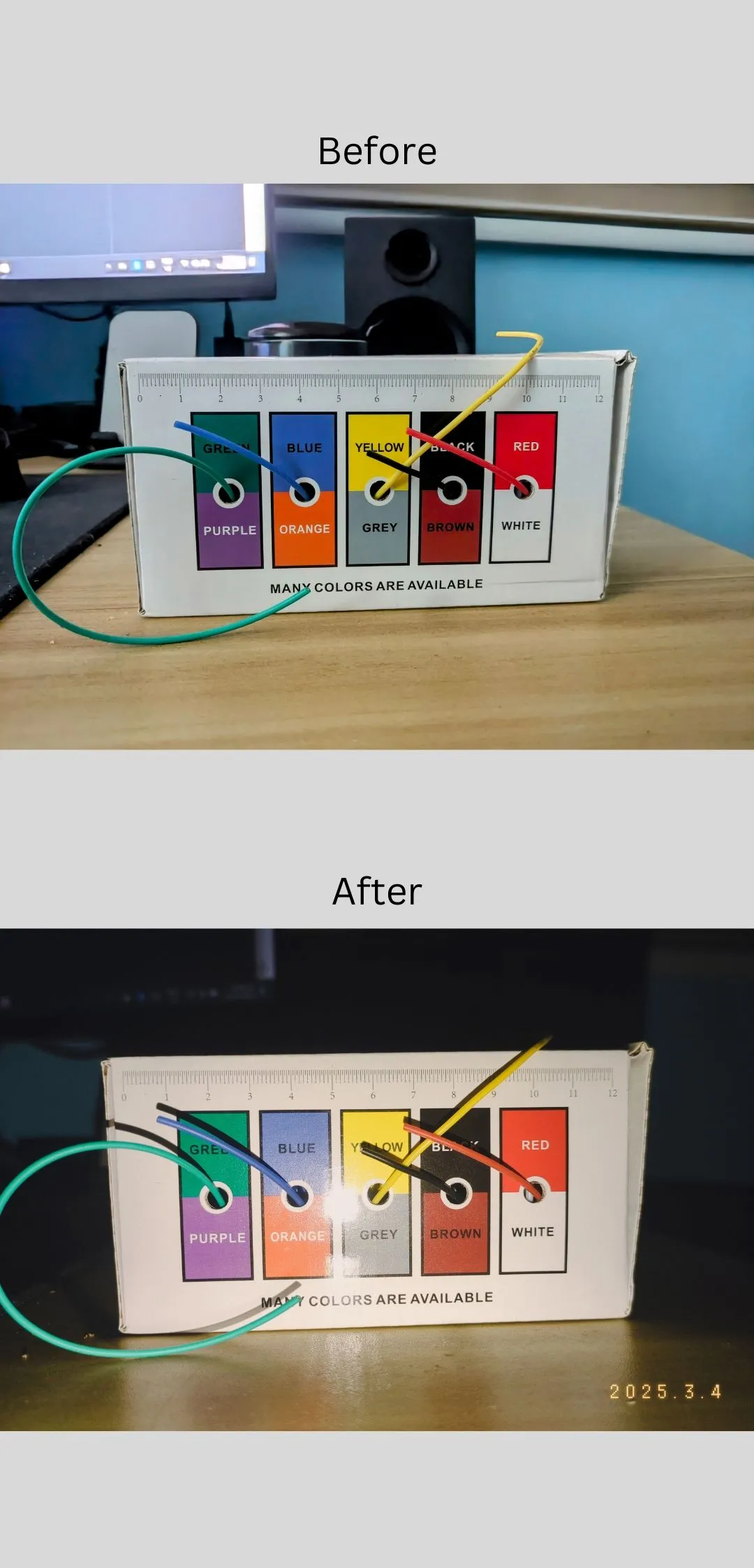 So sánh ảnh gốc và ảnh sau khi áp dụng hiệu ứng camera phim cổ điển từ ứng dụng OldRoll, mang lại vẻ đẹp hoài cổ
So sánh ảnh gốc và ảnh sau khi áp dụng hiệu ứng camera phim cổ điển từ ứng dụng OldRoll, mang lại vẻ đẹp hoài cổ
Ngoài các loại máy ảnh, OldRoll còn cung cấp cho bạn khả năng lựa chọn giữa các loại cuộn phim khác nhau, phông nền và kích thước khung hình như mini, wide hoặc square. Nếu bạn khám phá OldRoll đủ sâu, bạn sẽ thấy nó thực sự cung cấp nhiều tính năng hơn, chẳng hạn như một loạt các bộ lọc ống kính tốt, một trình chỉnh sửa ảnh ghép và thậm chí cả tính năng làm đẹp khuôn mặt.
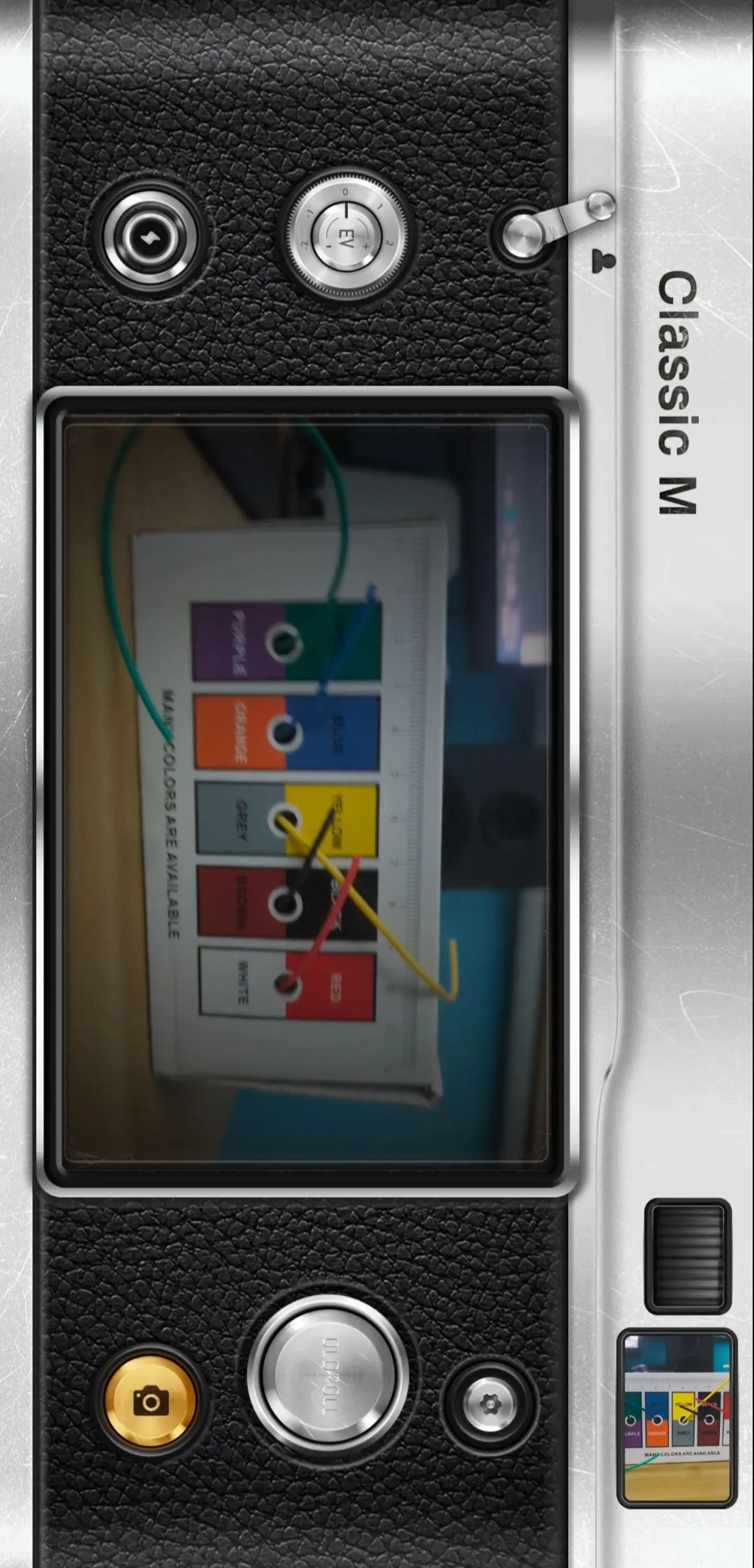 Giao diện chọn camera Classic M trong OldRoll, cung cấp nhiều lựa chọn mô phỏng máy ảnh phim cổ điển cho người dùng
Giao diện chọn camera Classic M trong OldRoll, cung cấp nhiều lựa chọn mô phỏng máy ảnh phim cổ điển cho người dùng
Tải xuống: OldRoll cho Android | iOS (Miễn phí)
1. Lens Distortions
Lens Distortions là một ứng dụng chỉnh sửa ảnh dễ sử dụng với giao diện người dùng (UI) đẹp mắt và trải nghiệm người dùng (UX) trực quan. Nó cung cấp nhiều bộ lọc chất lượng cao miễn phí mà bạn có thể tùy chỉnh thêm để nâng cao chất lượng ảnh mà không làm chúng trông giả tạo.
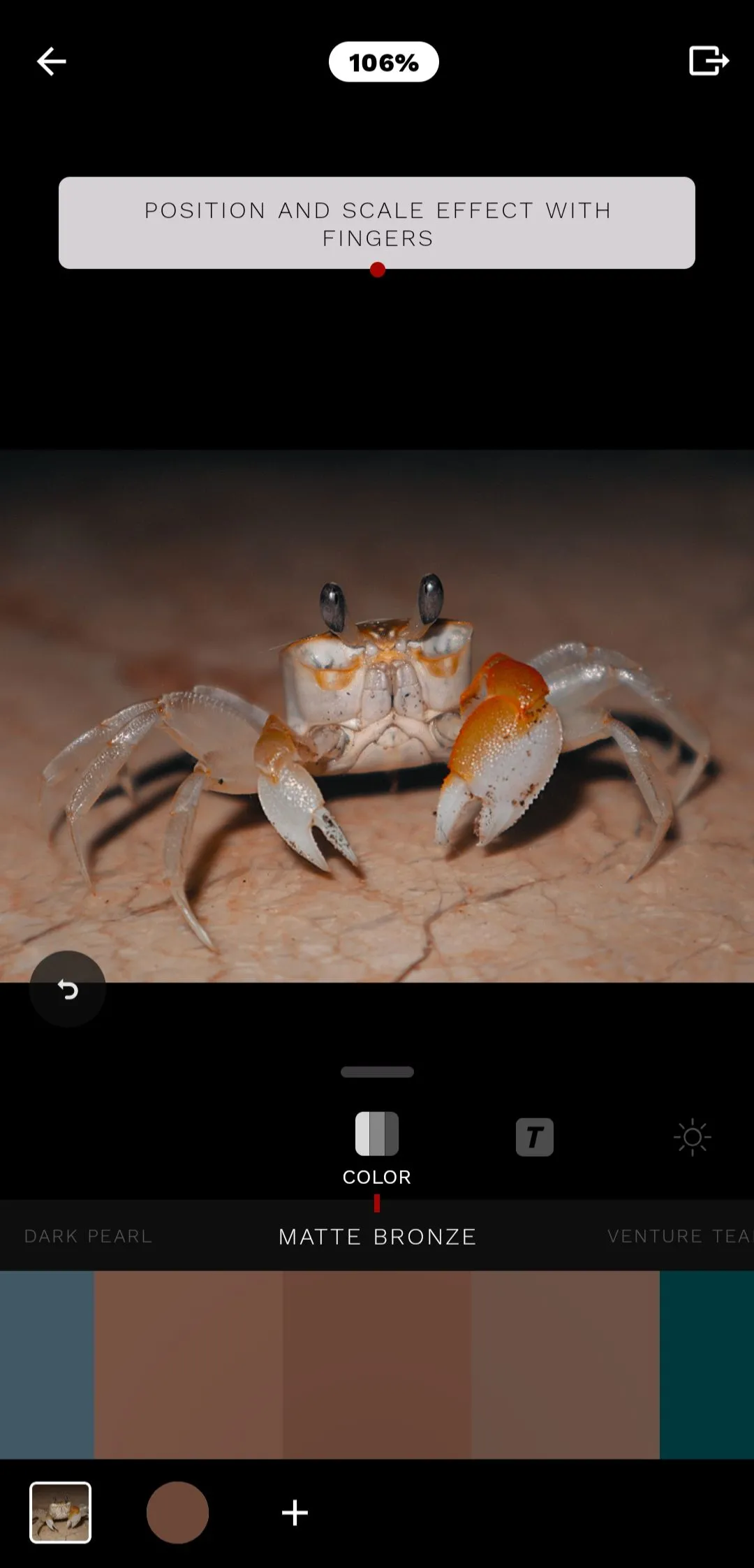 Ảnh chụp được tăng cường bằng các bộ lọc ánh sáng và hiệu ứng quang học chất lượng cao từ ứng dụng Lens Distortions
Ảnh chụp được tăng cường bằng các bộ lọc ánh sáng và hiệu ứng quang học chất lượng cao từ ứng dụng Lens Distortions
Lens Distortions là một trong số ít ứng dụng cung cấp các tính năng chất lượng miễn phí mà không đi kèm với tất cả các quảng cáo khó chịu hoặc hệ thống tín dụng mà đa số các ứng dụng chỉnh sửa hiện nay đang sử dụng.
Tải xuống: Lens Distortions cho Android | iOS (Miễn phí)
Bạn không cần phải mua ứng dụng trả phí hoặc đối mặt với những quảng cáo phiền toái để có những bức ảnh đẹp từ smartphone của mình. Những ứng dụng chụp ảnh và chỉnh sửa ảnh miễn phí này có thể ngay lập tức nâng tầm những bức ảnh của bạn mà không tốn một đồng nào, đồng thời vẫn đảm bảo chất lượng tuyệt vời. Hãy thử nghiệm chúng ngay hôm nay và chia sẻ trải nghiệm của bạn với chúng tôi trong phần bình luận nhé!


